[]
在活字格中,提供了与Excel相同的条件格式功能,您可以为一个单元格或一片单元格区域设置多个条件格式,当单元格内容变化时,单元格的格式就会随之变化。
选中需要设置条件格式的单元格,在功能区菜单栏中选择“开始->条件格式”。

给单元格设置条件格式,支持在“突出显示单元格规则”设置规则,包括大于、小于、介于、等于、文本包含、发生日期。其他规则与新建规则相同,见新建规则。

例如,选中单元格区域后,选择“开始->条件格式->突出显示单元格规则->介于”,设置将值在20000到50000之间的单元格显示为浅红填充色深红色文本。
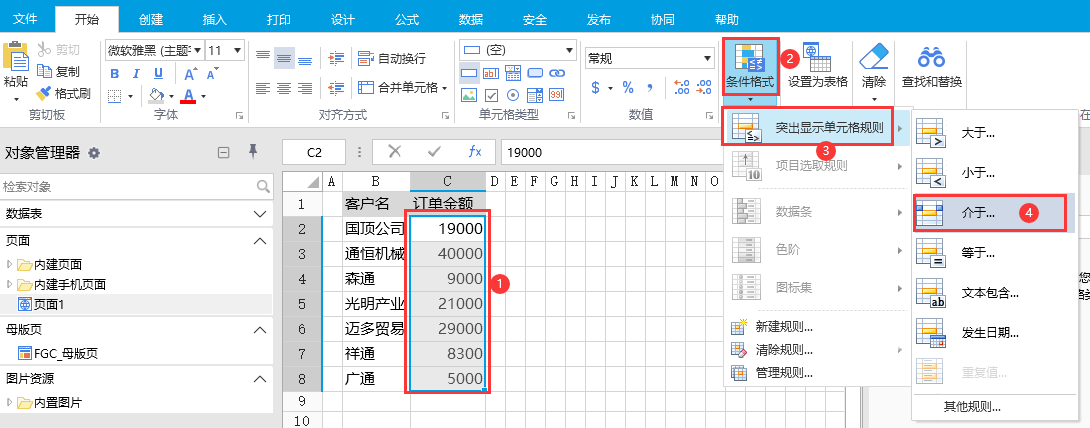
↓
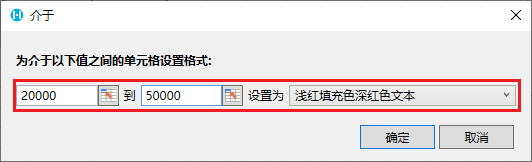
运行后,在页面中可看到,值在20000到50000之间的单元格显示为浅红填充色深红色文本。
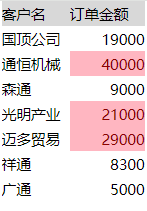
选中单元格区域,单击“新建规则”,在弹出的新建格式规则对话框中,设置条件,单击“格式”设置满足条件的单元格的格式。

在其他页签下,可设置禁用、不可见和只读。表格中的单元格和普通单元格均支持以下设置。

禁用:禁用单元格。
不可见:隐藏单元格。在表格中,此设置只在表格不允许编辑时生效。
只读:单元格为只读,不能编辑。
例如,选中单元格区域后,选择“开始->条件格式->新建规则”,设置将值在20000到50000之间的单元格填充为蓝色。
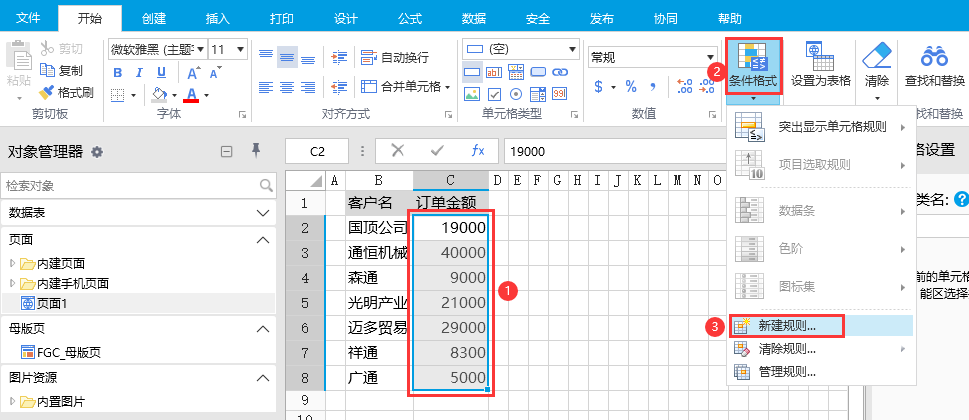
↓
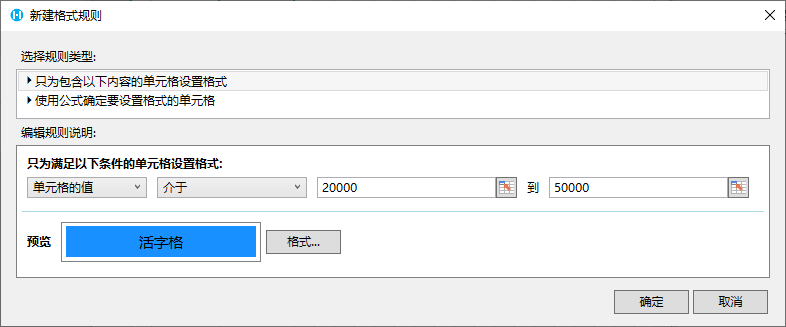
运行后,在页面中可看到,值在20000到50000之间的单元格显示为蓝色。
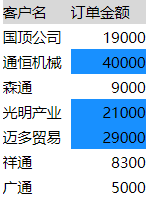
单击“清除规则”,可选择清除选中区域的规则或当前页面的规则。

单击“管理规则”,在弹出的条件格式规则管理器中,可新建、编辑、清除规则。
单击“显示其格式规则”后的组合框,可以选择“当前页面”或“当前选择”,根据选择的范围列出当前页面内或当前选择的范围的条件格式规则。
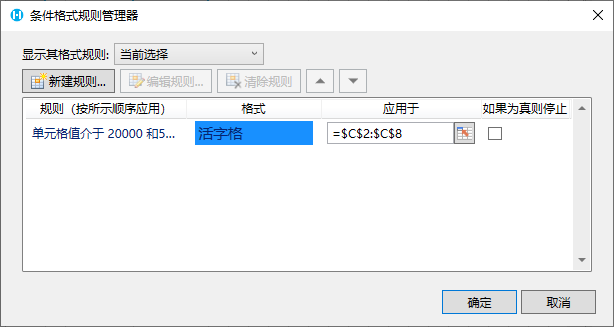
通过使用“如果为真则停止”复选框可控制规则计算停止的时间。如果勾选了“如果为真则停止”,则该条规则为真时停止,不再继续计算下面的规则。